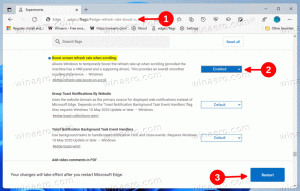Sådan skjules faner i Alt+Tab i Windows 10
Sæt er implementeringen af fanebladsskallen til Windows 10, som tillader appgruppering nøjagtigt som faner i en browser. Når det er aktiveret, vil sæt tillade at kombinere vinduer fra forskellige apps i en fanevisning. Som standard viser Alt+Tab-vinduesskifteren vinduer og faner, men du kan skjule faner derfra, så den kun viser åbne vinduer.
Hovedideen bag Sets er at give brugeren en måde at organisere dit arbejdsområde effektivt på: dine åbnede websteder i en browser, dokumenter i et tekstbehandlingsprogram - hver app forbundet med en enkelt opgave kan grupperes sammen i en enkelt vindue.
Her er den officielle annoncering af funktionen:
Sæt: Med alle de elementer, der indgår i en opgave, er det nogle gange det sværeste at overbevise dig selv om at komme i gang. Sæt hjælper dig med at holde websider, dokumenter, filer og apps forbundet, mens du kun er et klik væk. Når du lukker en fil, der indeholder en gruppe af faner, hjælper vi dig med at bringe disse faner tilbage til live, næste gang du åbner den. Uanset om det er noget, du henter senere på dagen eller om et par uger, er Sets designet til at hjælpe dig med at holde de vigtige ting sammen.
Føj faner til apps: For at hjælpe med brændstofsæt vil de fleste apps være i stand til at tilføje app- og webfaner. Når du vælger et link i noget som en e-mail, åbnes det i en ny fane ved siden af den app, du brugte. Hvis du vælger plus (+) i en app, kommer du til en ny faneside, som hjælper dig med at hoppe til din næste placering. Du ved måske allerede, hvor du vil hen, eller har bare brug for en lille smule inspiration. Herfra vil du være i stand til at søge på din pc og internettet, få adgang til tilpassede feeds, åbne ofte brugte websteder og apps og få forslag baseret på din seneste aktivitet.
For at skjule faner i Alt+Tab i Windows 10, gør følgende.
- Åbn Indstillinger app.
- Naviger til System - Multitasking.
- Til højre skal du gå til indstillingen Ved at trykke på Alt+Tab vises den senest brugte.
- Vælg i rullelisten Kun Windows. Standardværdien af indstillingen er Vinduer og faner.
Du er færdig.
Indstillingen kan konfigureres med en Registry tweak.
Konfigurer Alt + Tab-adfærd for sæt med en Registry-tweak
For at skjule eller vise vinduesfaner i Alt + Tab-visningen med en Registry-tweak skal du ændre værdidataene for DWORD-værdien (32-bit) AltTabExcludeInactiveTabs under følgende registreringsafdeling.
HKEY_CURRENT_USER\Software\Microsoft\Windows\CurrentVersion\Explorer\Advanced
Tip: Se, hvordan du går til en registreringsnøgle med et klik.
Hvis du indstiller den til 1, skjules Tabs fra Alt + Tab. En værdidata på 0 er standardværdien, hvilket betyder, at faner vil være synlige i Alt + Tab.
Bemærk: Også selvom du er kører 64-bit Windows du skal stadig oprette en 32-bit DWORD-værdi.
Bemærk: Den endelige version af sæt-funktionen kommer muligvis med Windows 10 Redstone 5. Dette kan ændre sig, hvis Microsoft prioriterer funktionen Sæt til at blive leveret med Redstone 4, men når dette skrives, ser det ikke ud til at være tilfældet. Navnet på sæt kan også ændre sig i den endelige udgivelse.
Relaterede artikler:
- Sådan aktiveres eller deaktiveres sæt i Windows 10
- Her er sæt tastaturgenveje i Windows 10